1.怎么更改电脑用户名字
2.win8的微软账户用户名怎么更改
3.win8.1怎么才能把中午用户名改成英文?
4.win8用户账户控制怎么取消
5.如何给电脑更改用户名以及如何设置电脑密码?
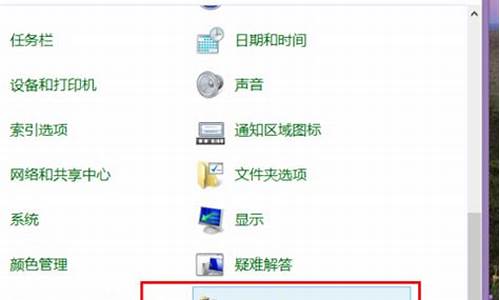
因为这个用户文件夹的名字,都换用户换了好几个了,强迫症没办法。。。
最后找到了这个办法:
设我们需要将帐户A改名为B。首先我们需要用另一个管理员帐户C登陆系统。
1.在控制面板-〉用户帐户中将帐户A改名为B。
2.打开C:/Users或“用户”文件夹,将文件夹A重命名为B。
3.点击开始,点击运行,输入regedit,点击确定。
4.在注册表编辑器中定位到以下路径:
HKEY_LOCAL_MACHINE/SOFTWARE/Microsoft/Windows NT/CurrentVersion/ProfileList
5.在ProfileList文件夹下,分别点击名字为较长的字符串的文件夹,查看窗口右侧的ProfileImagePath键的内容,找到路径为C:/Users/A的键。
6.双击此ProfileImagePath键,将其内容修改为:C:/Users/B。
注销后,重新登陆B帐户,用户配置文件已经变为了B。
怎么更改电脑用户名字
在WIN8系统中,C盘中用户文件夹名就是帐户名,本地帐户是全名,Microsoft 帐户是只用名而不包括姓来命名这个文件夹。
当前登录的帐户无法重命名自己的这个文件夹,只能重命名其它帐户的这个文件夹。但是,一旦重命名了这个文件夹,则再登录该帐户就只能以临时配置文件登录,不能使用应用商店等功能。
这个文件夹名是第一次创建帐户时就确定的,即使通过控制面板-用户帐户更改帐户名称,也不能更改这个文件夹名,但并不影响用户使用。
所以,要想将这个文件夹命名成英文是行不通的,只能放弃这个帐户,新建一个英文帐户。
win8的微软账户用户名怎么更改
计算机名是指计算机的名称,用于网络识别的,它不是用户名,我们点击计算机右键即可查看到计算机名,而用户名则是用来登陆电脑的帐号,在控制面板的“用户帐户”,我们可以查看到当前系统的用户名。用户名是用来登入系统的账户。具体的更改用户名操作如下:
1、在开始中打开我的控制面板,Win+X选择控制面板;
2、打开用户账户和家庭安全选项;
3、继续点击用户账户选项;
4、点击更改账户名称,需要管理员权限的哦;
5、输入新的账户名称,点击确定即可。
注意:要更改用户名的前提是我们需要先给系统设置其他用户,在win8中,除了可以使用经微软验证的邮箱登入之外,它还可以使用本地账户来登陆,这个优点在于免除了每次登入需输入密码的繁琐,当然没有了登入保护安全需要考虑,比较适合家用。另外一种则是来宾帐户,它没有完全控制权,只能读取文档,不能修改,也不能改密码。
win8.1怎么才能把中午用户名改成英文?
按照下面的步骤操作:
(1)打开以下网址:s://login.live/login.srf?wa=wsignin1.0&rpsnv=12&ct=1442060091&rver=6.5.6510.0&wp=SAPI&wreply=s:%2F%2Faccount.live%2FSummaryPage.aspx&lc=1033&id=38936&mkt=zh-CN
(2)输入密码和用户名登录。
(3)登录之后,点击“你的信息”。
(4)然后点击编辑名字即可。
win8用户账户控制怎么取消
先新建一个管理员账户,然后重启电脑并以新建的管理员账户登录;更改“原”个人文件夹名为你想要更改的名称(注意如遇权限问题需自行处理);打开注册表编辑器(regedit),定位到 HKEY_LOCAL_MACHINE\SOFTWARE\Microsoft\Windows NT\CurrentVersion\ProfileList 的某一子项(S-1-5-21... 开头的),将“数据名称”为 ProfileImagePath 的“数值数据”内容 C:\Users\“原”个人文件夹名 改为 C:\Users\[新名] ([新名] 为你要取的新名) ;改为后以原账户登录并删除新建账户。
如何给电脑更改用户名以及如何设置电脑密码?
Windows 8操作系统中若需取消用户账户控制,可参考以下操作方式:
1、登录桌面后,使用组合热键“Windows + X键”调出快捷菜单(如果桌面已经调出控制面板图标,直接双击打开),左键单击控制面板:
2、进入控制面板窗口,选择:用户账户和家庭安全:
3、单击用户账户:
4、单击更改账户信息最后一个选项:更改用户账户控制设置:
5、进入用户账户控制设置窗口,通过鼠标调整设置到“从不通知”——确定:
6、点击确定后,会出现:你要运行以下程序对此计算机运行更改吗?(表示之前已经开启UAC选项),点击“是(Y)”关闭用户账户控制(UAC)设置生效:
在“这台电脑”上单击右键,出现右键快捷菜单,选择“属性”进入系统信息:
在右侧找到“高级系统设置”单击进入系统属性对话框,点击“计算机名”选项卡,选择“更改”:
在“计算机名”栏输入你想更改的名称,然后单击“确定”:
确认之后会弹出“必须重新启动计算机才能应用这些更改”的提示,确认之后单击确定即可。
回到“系统属性”—“计算机名”我们可以看到已经更改计算机名了,并且提示重启后声效!
那么用户名又是怎么回事呢?
win+x选择控制面板,进入“用户帐户和家庭安全”—“用户帐户”,这里我们可以查看到当前系统的用户名,用户名是用来登入系统的账户:
当然用户名也同样可以更改,不过前提是我们需要先给系统设置其他用户,在win8中,除了可以使用经微软验证的邮箱登入之外,它还可以使用本地账户来登陆,这个优点在于免除了每次登入需输入密码的繁琐,当然没有了登入保护安全需要考虑,比较适合家用。
另外一种则是来宾帐户,它没有完全控制权,只能读取文档,不能修改,也不能改密码。
在“用户账户”选择”管理其他帐户“选项,进入管理账户,启用来宾帐户即可进行账户更改,当然你也可以为自己添加新账户。









